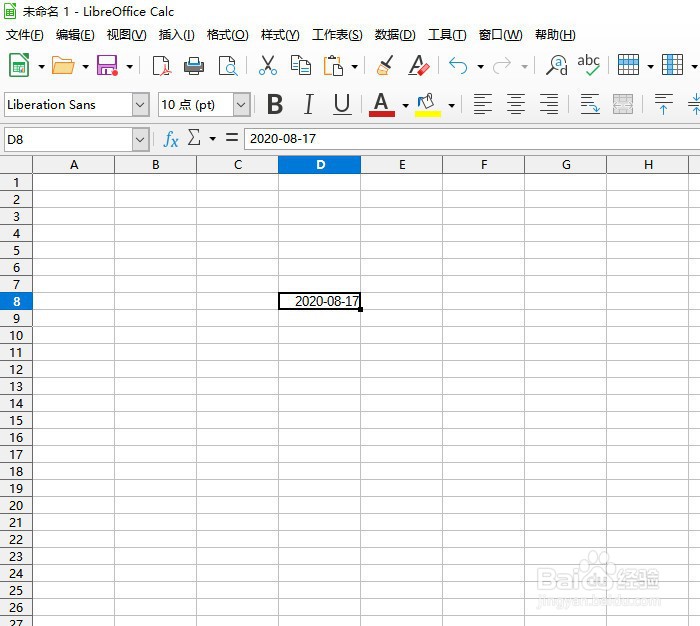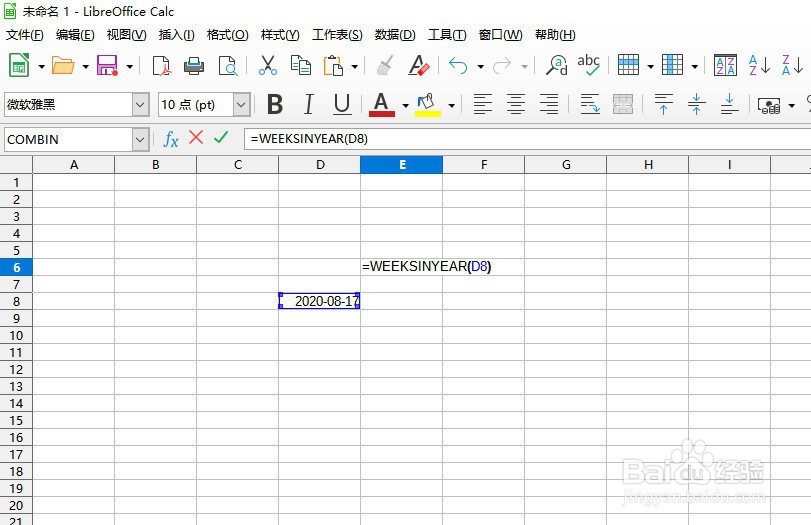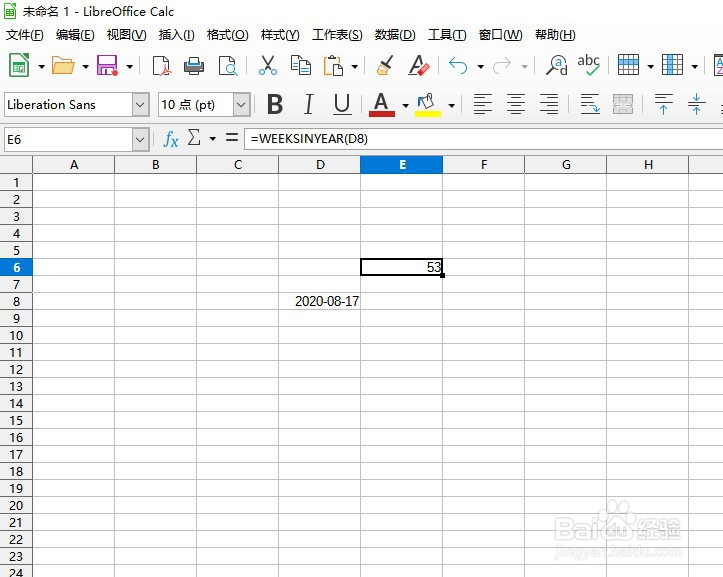如何在Excel文档中获取指定日期的年份的周数
1、运行电脑上安装的"LibreOffice"工具软件。
2、进入到软件操作的主界面,选择左侧"工具栏"的"Calc 电子表格"菜单选项。
3、打开"电子表格"操作的主界面,默认会新建一个"空白文档"。
4、在单元格中D8添加一个日期。
5、在单元格E6中输入"=WEEKSINYEAR"内容,会自动列出WEEKSINYEAR函数的用法。
6、在单元格E6中输入"=WEEKSINYEAR(D8)",即表示塥骈橄摆计算D8单元格日期所对应的年份的周数。
7、返回值为"53",则表示D8单元格的日期所对应的年份的周数为"53"周。
声明:本网站引用、摘录或转载内容仅供网站访问者交流或参考,不代表本站立场,如存在版权或非法内容,请联系站长删除,联系邮箱:site.kefu@qq.com。
阅读量:89
阅读量:93
阅读量:56
阅读量:90
阅读量:77